
Teknik Membuat Powerpoint Dashboard
Saat ini banyak perusahaan yang menginginkan visual presentasi yang singkat, padat dan jelas. Tampilan presentasi ini disebut dengan dashboard. Satu slide powerpoint memiliki banyak informasi. Meski terkesan padat, dashboard sangat informatif dalam menyajikan data. Oleh karena itu, sangat penting bagi kita menguasai teknik membuat powerpoint dashboard.
Mengapa teknik membuat powerpoint dashboard sangat penting? Menurut saya, ada 3 alasan untuk itu:
- Supaya dashboard mampu menampilkan visual yang menarik dan interaktif.
- Supaya dashboard tidak terkesan padat dan sulit dipahami.
- Supaya presentasi kita berlangsung efektif, singkat dan padat sehingga efisien dalam pekerjaan.
Untuk itu, saya merangkum bagaimana teknik membuat Powerpoint dashboard dari tulisan David Weedmark (Chroe). Saya juga menambahkan sejumlah tips untuk menyusun Powerpoint dashboard dengan baik. Berikut penjelasannya:
1- Atur Template Warna Anda
Teknik pertama dalam menyusun powerpoint dashboard adalah menentukan template warna. Warna yang harmoni adalah salah satu kunci audiens melihat dashboard Anda. Untuk ini, saya menyarankan Anda supaya mengakses web Canva. Website ini memiliki fasilitas untuk mengidentifikasi warna secara instan dengan mengupload gambar Anda. Silakan klik link di gambar berikut:
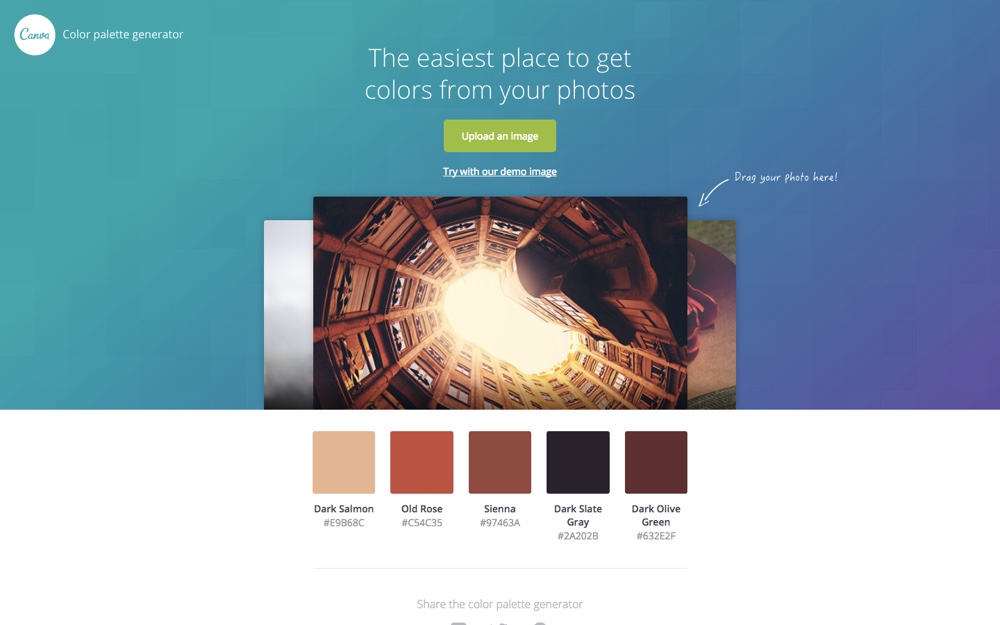
2- Atur Dashboard dengan Cerita
Setelah mengatur template warna, langkah berikutnya dari teknik membuat Powerpoint dashboard adalah menyusun alur dashboard. Anda bisa menggunakan urutan: Data-Analisa-Simpulan-Saran.
“Data” dan “Analisa” bisa berisi macam-macam grafik ataupun pie chart. Sedangkan “Simpulan” dan “Saran” bisa berupa kumpulan angka, hingga teks yang menunjukkan inti dashboard. Berikut contohnya:

3- Susun Dashboard dengan 3 Tingkatan
Supaya dashboard Powerpoint Anda tidak terkesan padat, maka Anda harus menyiapkan jeda antardata. Salah satunya adalah dengan menyusun dashboard menjadi 3 tingkatan. Level atas, level tengah dan level bawah. Anda pun bisa mengaturnya secara vertikal. Level kiri, level tengah dan level kanan. Jangan lupa untuk mengatur lebar dan jarak ketiganya supaya proporsional. Tiga tingkatan ini akan memberikan kesan dashboard menjadi lebih profesional. Berikut contohnya:
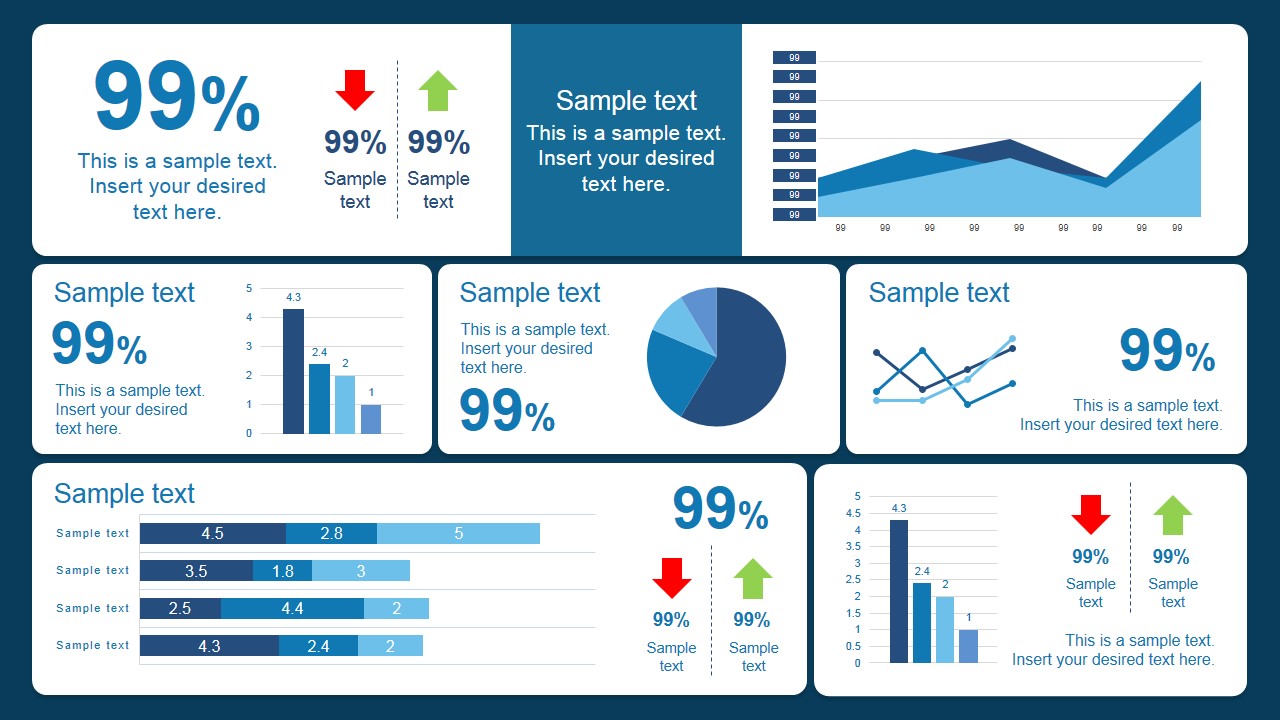
4- Masukkan Komponen Dashboard Lain
Selain grafik, tabel, diagram hingga pie chart, Anda bisa memasukkan komponen lain dalam Powerpoint Dashboard Anda. Seperti ikon maupun vektor. Keberadaan gambar seperti ikon dan vektor akan sangat membantu visual dashboard Anda. Berikut contohnya:
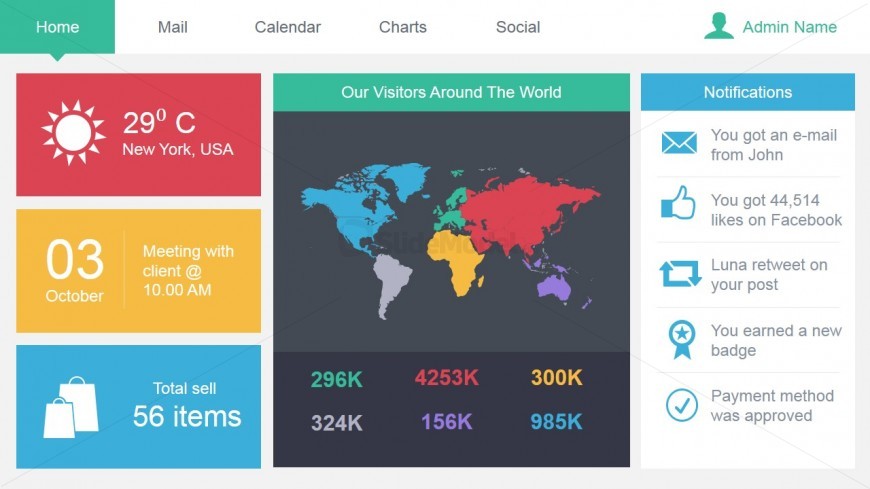
5- Berikan Link Dashboard Anda
Teknik membuat Powerpoint Dashboard yang terakhir adalah menambahkan link atau tautan dalam dashboard Anda. Mengapa ini penting? Kadang informasi yang ditampilkan dalam dashboad tidak utuh. Maka diperlukan data tambahan sebagai penjelas. Oleh karena itu, keberadaan link maupun tautan sangat membantu kelancaran presentasi Anda dengan dashboard.
Nah, itulah 5 teknik membuat dashboard Powerpoint untuk Anda. Semoga mampu membantu menambah informasi dan melejitkan presentasi Anda ke depannya.
Salam Amazing.


